इस गाइड में, ये काम करने का तरीका बताया गया है:
- कंटेनर के लिए झलक देखने की सुविधा चालू करने के लिए, प्रीव्यू सर्वर का प्रावधान करें.
- लाइव ट्रैफ़िक मैनेज करने के लिए, टैग करने वाला सर्वर सेट अप करें.
- आपके Google टैग को चलाने वाले सर्वर की संख्या को बढ़ाया या घटाया जा सकता है मैनेजर कंटेनर.
- सर्वर का प्रावधान करने के बाद, टैग करने वाले सर्वर का वर्शन अपडेट रखें.
ज़रूरी शर्तें
- आपके पास एक GCP खाता होना चाहिए. अगर आपके पास Google खाता नहीं है, तो नया GCP खाता बनाएं.
- आपके पास GCP बिलिंग खाता होना चाहिए. अगर आपके पास Google खाता नहीं है, तो जीसीपी का बिलिंग खाता बनाना इसके लिए, बिलिंग खाते के लिए क्रिएटर की भूमिका ज़रूरी है.
- आपके पास प्रोजेक्ट क्रिएटर और बिलिंग खाते के उपयोगकर्ता की भूमिका होनी चाहिए. इसके बारे में ज़्यादा जानें भूमिकाएं जोड़ना.
झलक देखने और टैग करने वाला सर्वर सेट अप करें
Google टैग में, Cloud Run सेवा का प्रावधान अपने-आप हो सकता है Google Cloud में जाकर, इसे मैनेज करें या मैन्युअल तरीके से चुनें.
सेवा के कॉन्फ़िगरेशन में बदलाव करें
सेवा का कॉन्फ़िगरेशन बदलने के लिए:
- Cloud Run खोलें.
- वह सेवा चुनें जिसमें आपको बदलाव करना है.
- बदलाव करें और नया बदलाव लागू करें.
- बदलाव करें और डिप्लॉय करें पर क्लिक करें.
Cloud Run लागत
Cloud Run के इस कॉन्फ़िगरेशन में, हर सर्वर के लिए हर महीने करीब 45 डॉलर चुकाने पड़ते हैं (USD). हर सर्वर, Cloud Run इंस्टेंस होता है, जिसमें सीपीयू का इस्तेमाल करने वाला, 1 vCPU और 0.5 जीबी मेमोरी हमेशा तय कीमत वाला मॉडल.
हमारा सुझाव है कि आप डेटा के लीक होने के जोखिम को कम करने के लिए, कम से कम दो इंस्टेंस चलाएं समस्या हो सकती है. हालांकि, आप कम (या ज़्यादा) सर्वर चलाना चुन सकते हैं. हम उम्मीद करते हैं कि 2-10 सर्वर को ऑटो स्केलिंग करने पर, हर सेकंड में 35-350 अनुरोध स्वीकार होंगे, हालांकि, टैग और उनके टैग की संख्या के हिसाब से परफ़ॉर्मेंस अलग-अलग होगी करते हैं.
Cloud Run, लोड होने के साथ डाइनैमिक तरीके से स्केल करेगा. max-instances सेटिंग
संसाधनों के लिए आपको कितने पैसे देने होंगे, इसके बारे में सबसे खराब स्थिति. क्लाउड रन
ज़रूरत न होने पर, इतने इंस्टेंस का प्रावधान नहीं करेगा.
Cloud Run कैलकुलेटर
ज़रूरी नहीं: App Engine से माइग्रेट करना
अगर आपने पहले App Engine डिप्लॉयमेंट बनाया है और पुष्टि की है कि यह जिन्हें कोई ट्रैफ़िक नहीं मिल रहा है, App Engine ऐप्लिकेशन को बंद करना अनचाहे बिलिंग शुल्क से बचने के लिए.
ज़रूरी नहीं: कई इलाकों में डिप्लॉयमेंट
अगर आपकी वेबसाइट दुनिया भर में मौजूद है या आपको अपनी वेबसाइट पर अतिरिक्त ज़रूरत तो टैग करने वाले सर्वरों को एक से ज़्यादा क्षेत्र होने चाहिए.
शुरू करने से पहले:
- लोड बैलेंसर बनाना
- चुनी गई BACKEND_NAME को नोट करें.
अपने डिप्लॉयमेंट में और इलाके जोड़ने के लिए:
- REGION की जगह उस देश या इलाके का नाम डालें जहां प्रीव्यू सर्वर डिप्लॉय किया गया है. अगर आपने कमांड लाइन विकल्प चुनें, ताकि आप झलक और टैग करने वाले सर्वर का प्रावधान कर सकें.
- CONTAINER_CONFIG को कंटेनर से बदलें Tag Manager से मिली कॉन्फ़िगरेशन स्ट्रिंग. अगर आपने फ़ॉलो किया है, तो हो सकता है कि यह जानकारी पहले ही भरी जा चुकी हो और टैग करने वाले सर्वर का प्रावधान करने के लिए कमांड लाइन विकल्प चुनें.
- NEW_REGION की जगह नई जगह का इस्तेमाल करें, जहां तो आपको टैग करने वाला सर्वर डिप्लॉय करना है.
- BACKEND_NAME को अपने चुने गए नाम से बदलें जब आपको लोड बैलेंसर का प्रावधान करना हो.
- ज़रूरी नहीं: कोई दूसरा क्षेत्र जोड़ने के लिए, विकल्प के तौर पर इस्तेमाल करें NEW_REGION वैरिएबल और कोड को फिर से चलाएं स्निपेट.
gcloud run deploy "server-side-tagging" \
--region NEW_REGION \
--image gcr.io/cloud-tagging-10302018/gtm-cloud-image:stable \
--platform managed \
--ingress all \
--min-instances 2 \
--max-instances 10 \
--timeout 60 \
--allow-unauthenticated \
--no-cpu-throttling \
--update-env-vars PREVIEW_SERVER_URL="$(
gcloud run services describe server-side-tagging-preview \--region "REGION" \
--format="value(status.url)")",CONTAINER_CONFIG="CONTAINER_CONFIG" && \
gcloud compute network-endpoint-groups create server-side-tagging-neg \
--region=NEW_REGION \
--network-endpoint-type=SERVERLESS \
--cloud-run-service="server-side-tagging" && \
gcloud compute backend-services add-backend --global "BACKEND_NAME" \
--network-endpoint-group-region=NEW_REGION \
--network-endpoint-group=server-side-tagging-neg
ज़रूरी नहीं: लॉगिंग की सुविधा बंद करें
लॉगिंग का अनुरोध करें
डिफ़ॉल्ट रूप से, हर अनुरोध के बारे में जानकारी होती है (जैसे, अनुरोध का पाथ, क्वेरी पैरामीटर, वगैरह) लॉग किया जाता है. अगर टैग करने वाला आपका सर्वर बहुत सारे अनुरोधों को हैंडल करता है प्रति माह (उदा. 10 लाख से ज़्यादा), तो वे लॉग संदेश अर्जित हो सकते हैं लॉग इन करने के शुल्क लिए जाएंगे. कम करने के लिए या लॉगिंग शुल्क को समाप्त न करें, तो हम आपको अनुरोध को अक्षम करने लॉगिंग.
अनुरोध लॉग करने की सुविधा बंद करने के लिए:
- Google Cloud Platform में,
लॉग राऊटर. पक्का करें कि
आप उस प्रोजेक्ट में हैं जो आपके कंटेनर आईडी से मेल खाता है:

- टाइप: Cloud Logging बकेट के लिए, नाम: _Default लाइन, ओवरफ़्लो मेन्यू में जाकर, सिंक में बदलाव करें पर क्लिक करें.
- सिंक डेस्टिनेशन में जाकर, लॉग बकेट _Default चुनें.
सिंक में शामिल करने के लिए लॉग चुनें में जाकर, एक नई लाइन जोड़ें. दर्ज करें नीचे दिए गए नियम को मौजूदा 'शामिल करें' फ़िल्टर पर लागू करें:
NOT LOG_ID("run.googleapis.com/requests")लोड बैलेंसर से लॉग इन करने की सुविधा बंद करने के लिए, एक नई लाइन जोड़ें और मौजूदा 'शामिल करें' फ़िल्टर में नीचे दिया गया नियम जोड़ें:
NOT LOG_ID("requests")बदलावों को लागू करने के लिए, सिंक अपडेट करें. अब ये अनुरोध शामिल नहीं किए जाएंगे से बचें.
पुष्टि करें कि इसमें कोई नया अनुरोध नहीं दिख रहा Logs Explorer लॉग.
कंसोल में लॉग इन करना
कंटेनर में टैग करने वाला सर्वर, क्लाइंट या टैग, मैसेज को लॉग कर सकते हैं कंसोल पर साइन इन करने के लिए आपको लॉगिंग शुल्क देना पड़ सकता है. लॉगिंग शुल्कों को कम करने या हटाने के लिए, अनचाहे कंसोल को बंद किया जा सकता है लॉग मैसेज.
कंसोल के अनचाहे लॉग पहचानें:
- GCP में, लॉग एक्सप्लोरर.
अपने टैग से आने वाले सभी अनचाहे लॉग मैसेज ढूंढें. इसके लिए उदाहरण:
कोई टैग ये लॉग भेज सकता है:
const logToConsole = require('logToConsole'); logToConsole('Custom message: ' + data.param1); logToConsole('An important message to keep around!'); data.gtmOnSuccess()इसमें संबंधित लॉग मैसेज देखें
textPayloadफ़ील्ड:
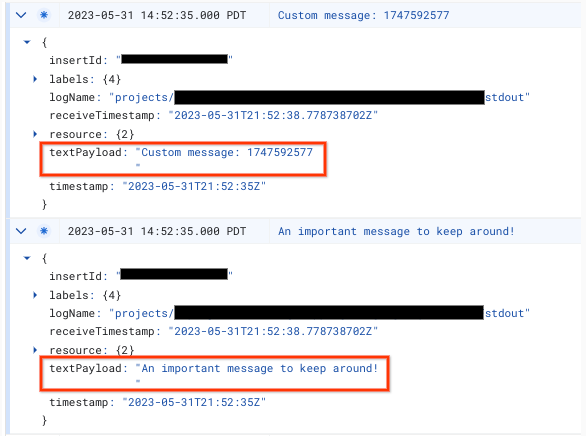
कंसोल लॉग मैसेज को बंद करने के लिए:
- Google Cloud Platform में,
लॉग राऊटर. पक्का करें कि
आप उस प्रोजेक्ट में हैं जो आपके कंटेनर आईडी से मेल खाता है:

- टाइप: Cloud Logging बकेट के लिए, नाम: _Default लाइन, ओवरफ़्लो मेन्यू में जाकर, सिंक में बदलाव करें पर क्लिक करें.
- सिंक डेस्टिनेशन में जाकर, लॉग बकेट _Default चुनें.
सिंक में शामिल करने के लिए लॉग चुनें में जाकर, एक नई लाइन जोड़ें. दर्ज करें नीचे दिए गए नियम को मौजूदा 'शामिल करें' फ़िल्टर पर लागू करें:
NOT textPayload:"Custom message:"अपने कंसोल लॉग के लिए, Custom message: टेक्स्ट को कंसोल लॉग से उस सबस्ट्रिंग के साथ करें जिसे आपको बंद करना है. ज़्यादा के लिए विस्तृत फ़िल्टर, लॉगिंग क्वेरी भाषा.
बदलावों को लागू करने के लिए, सिंक अपडेट करें. मेल खाने वाला
logToConsoleसंदेश को लॉगिंग से बाहर रखा जाना चाहिए.पुष्टि करें कि लॉग एक्सप्लोरर.
2. डिप्लॉयमेंट को अपने कस्टम डोमेन पर मैप करें
कस्टम डोमेन सेट अप करने के लिए, ग्लोबल एक्सटर्नल ऐप्लिकेशन लोड बैलेंसर का इस्तेमाल करें.
3. Google Tag Manager में सर्वर का यूआरएल जोड़ना
अब आपके पास सर्वर है, तो आपको यह पक्का करना होगा कि Google Tag Manager को तो यह आपके सर्वर का इस्तेमाल करेगा.
उस सर्वर कंटेनर पर क्लिक करें जिसे आपको टैग करने वाले सर्वर पर ले जाना है.
एडमिन टैब में अपने सर्वर कंटेनर की सेटिंग खोलें > कंटेनर सेटिंग.
यूआरएल जोड़ें पर क्लिक करें और अपने सर्वर का यूआरएल चिपकाएं.
सेव करें और अपने फ़ाइल फ़ोल्डर पर वापस जाएं.
4. पुष्टि
टैग करने वाला सर्वर सेट अप करने के बाद, पक्का करें कि यह सही तरीके से काम कर रहा हो. Tag Manager फ़ाइल फ़ोल्डर में, झलक देखें बटन पर क्लिक करें. अगर झलक पेज पर लोड होता है, तो सब कुछ सही तरीके से सेट अप हो जाता है.
कई यूआरएल की झलक देखना
अगर आपने टैग करने वाले एक सर्वर में कई डोमेन मैप किए हैं, तो पक्का करें कि यूआरएल को कंटेनर की सेटिंग में जोड़ा गया है.
अगर आपने कई यूआरएल दिए हैं, तो सभी पाथ (डोमेन नेम के बाद की स्ट्रिंग) में मिलान.
| काम करता है | काम नहीं करता |
|---|---|
यूआरएल 1: example.com/abcयूआरएल 2: example2.com/abc |
यूआरएल 1: example.com/abcयूआरएल 2: example2.com/def |
अगर कई यूआरएल जोड़े गए हैं, तो आपको झलक देखें बटन के बगल में एक आइकॉन दिखेगा जिसकी मदद से झलक देखने के लिए यूआरएल चुना जा सकता है.
टैग करने वाले सर्वर का वर्शन अपडेट करें
टैग करने वाले सर्वर के नए अपडेट में, सुरक्षा से जुड़े जोखिम को ठीक किया गया है और सुविधाएँ. हमारा सुझाव है कि हर मेजर के लिए, टैग करने वाले सर्वर को अपडेट करें Tag Manager के साथ वर्शन रिलीज़ (उदाहरण के लिए, वर्शन 1.x.x से 2.x.x में अपग्रेड करना) आपको अपडेट करने के लिए सूचना देता है.
टैग करने वाले सर्वर को अपडेट करने के लिए, इन्हीं सेटिंग का इस्तेमाल करके एक नया वर्शन डिप्लॉय करें का उपयोग करते हैं.
- Cloud Run खोलें.
- वह सेवा चुनें जिसे अपडेट करना है.
- बदलाव करें और नया बदलाव लागू करें.
- पक्का करें कि कंटेनर इमेज यूआरएल इस पर सेट है
gcr.io/cloud-tagging-10302018/gtm-cloud-image:stableऔर डिप्लॉय करें पर क्लिक करें.
अपडेट पूरा होने की पुष्टि करने के लिए:
- अपने सर्वर कंटेनर में, नया कैंपेन शुरू करने के लिए झलक देखें बटन पर क्लिक करें डीबग सेशन करें और किसी दूसरे टैब पर अनुरोध भेजें.
- खास जानकारी में, कंसोल टैब चुनें और पक्का करें कि तो आपको टैग करने वाले सर्वर को अपडेट करने के लिए कहा जाएगा.
Tag Manager, आपको ऐसे मैसेज दिखा सकता है जिनमें आपको टैग करने वाले सर्वर को अपडेट करने के लिए कहा जाता है सर्वर के अपडेट होने के एक दिन बाद तक. हालांकि, प्रिव्यू पेज, टैग करने वाले सर्वर के वर्शन के बारे में अप-टू-डेट मैसेज दिखाएगा.
